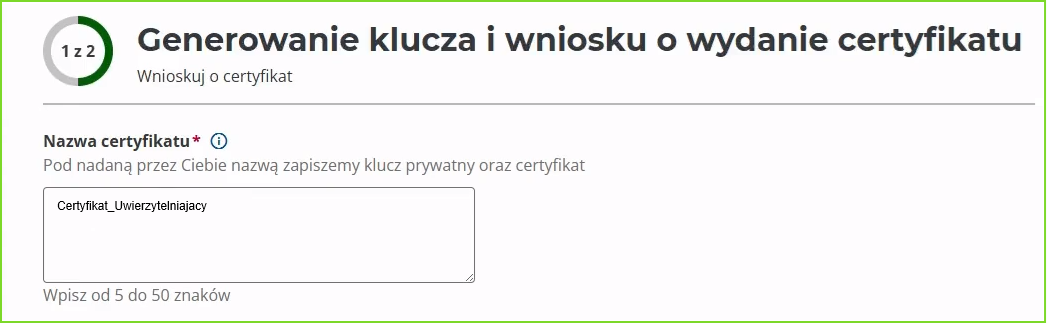Chcesz zalogować się do mOrganizera finansów i potrzebujesz wsparcia w tym zakresie? Zapoznaj się z instrukcją:
Aktywacja mOrganizera finansów
Logowanie do mOrganizer finansów
Generowanie certyfikatu KSeF w Module Certyfikatów i Uprawień
1. Zaloguj się do mOrganizer finansów
Po zalogowaniu się do systemu zapoznaj się z wyświetlonym komunikatem, zaakceptuj regulamin i kliknij Aktywuj promocję "Gotowy na KSeF".

Wybierz opcję Przejdź do platformy KSeF w celu przejścia do Modułu Certyfikatów i Uprawnień.

Uwaga: Zaloguj się przy użyciu Profilu Zaufanego, Certyfikatu kwalifikowanego lub odcisku palca certyfikatu kwalifikowanego.
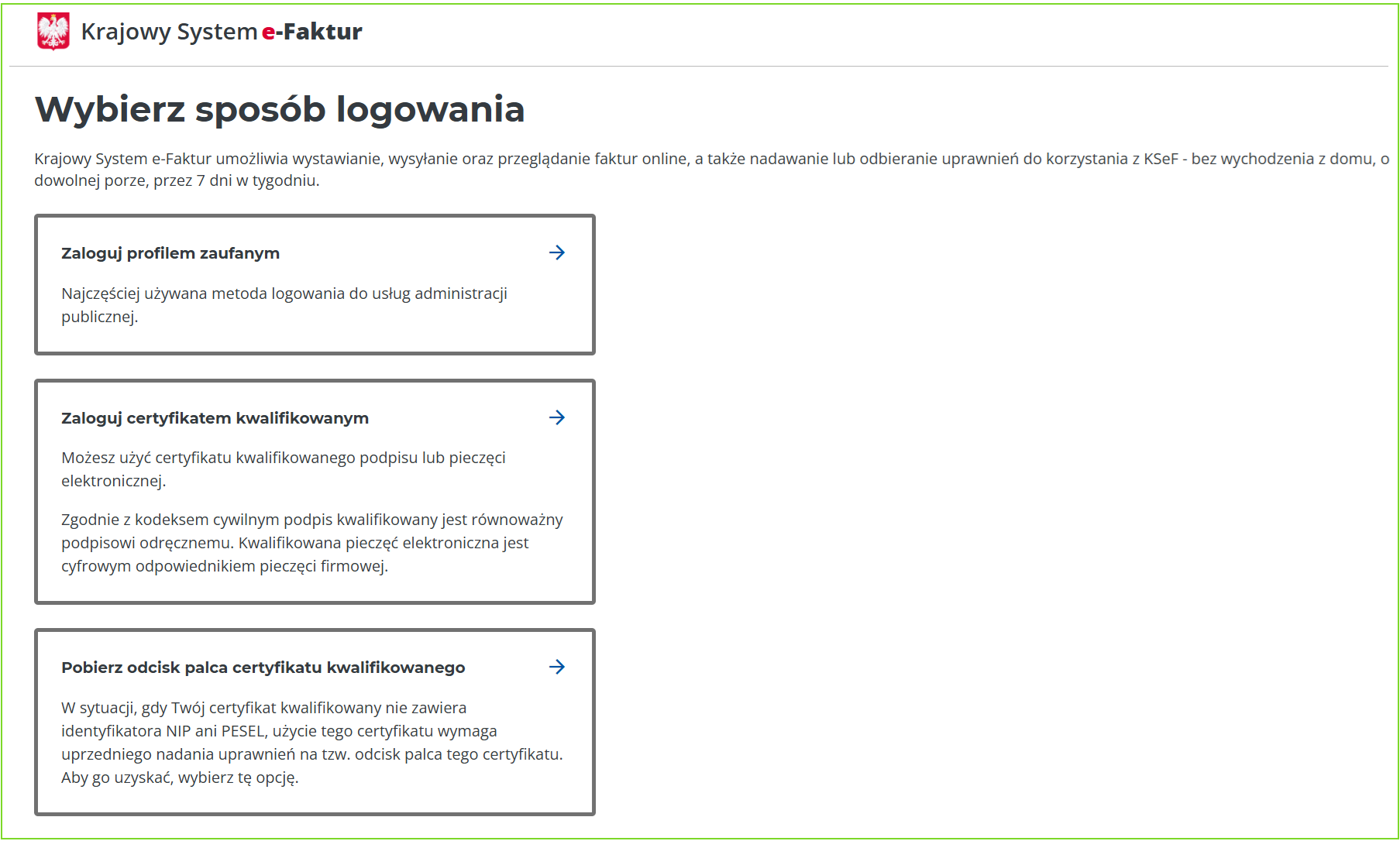
2. Przejdź do sekcji Certyfikaty
- W głównym menu wybierz Certyfikaty.
- Kliknij zakładkę Wnioskuj o certyfikat.
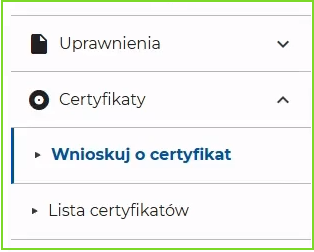
3. Generowanie kluczy i wniosku
Na ekranie Generowanie klucza i wniosku o wydanie certyfikatu system wygeneruje dla Ciebie parę kluczy:
- publiczny – zostanie dołączony do wniosku,
- prywatny – przypisany do Ciebie; nie powinien być ujawniany. Przechowuj go w bezpiecznym miejscu.
4. Wypełnij dane certyfikatu online
Nazwa certyfikatu
W polu Nazwa certyfikatu wpisz nazwę, pod którą zostaną zapisane: klucz prywatny i certyfikat. Zalecane jest nazywanie certyfikatów zgodnie z nazewnictwem w systemie mOrganizer finansów. Dzięki temu będzie łatwiej wgrać odpowiedni certyfikat. Nazwa będzie widoczna przy wyszukiwaniu certyfikatu oraz podczas zapisu pliku.
Wymogi:
- od 5 do 50 znaków,
- litery (bez polskich znaków diakrytycznych), cyfry, spacje, znaki:
-i_.
Hasło zabezpieczające
W polu Hasło zdefiniuj hasło zabezpieczające klucz prywatny.

Uwaga: Hasła nie można zresetować — zapisz je i przechowuj w bezpiecznym menedżerze haseł.
W polu Powtórz hasło wpisz hasło ponownie. Po uzupełnieniu kliknij Generuj — system wygeneruje parę kluczy.
Klucz prywatny zostanie automatycznie zapisany na Twoim urządzeniu jako plik z rozszerzeniem .key (np. moj_certyfikat.key).
Uwaga: Zapisz plik z kluczem prywatnym w bezpiecznym folderze. Możesz usunąć domyślnie zapisany plik lub przenieść go do lokalizacji znanej tylko Tobie.
5. Przesłanie wniosku - certyfikat online
Na ekranie pojawi się Przesłanie wniosku. Należy wygenerować dwa certyfikaty. W pierwszej kolejności w sekcji Przeznaczenie certyfikatu, wybierz opcję Uwierzytelnienie w systemie KSeF - dla faktur wysyłanych w trybie online.
W polu Certyfikat ważny od system automatycznie ustawia bieżącą datę. Certyfikat będzie ważny przez 2 lata od tej daty. Możesz zmienić datę początku ważności na przyszłą – pamiętaj o limitach wydawania certyfikatów.
Uwaga: Wprowadź datę przed dniem 01.02.2026 r.

Po wypełnieniu kliknij Wyślij wniosek o wydanie certyfikatu — uruchomi to proces wydawania certyfikatu KSeF. Proces może potrwać kilka minut. Możesz użyć przycisku Odśwież, aby sprawdzić status.
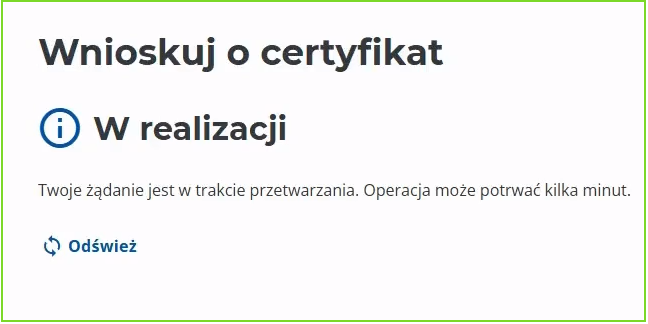
6. Pobranie certyfikatu
Po poprawnym wydaniu certyfikatu pojawi się komunikat o zakończeniu procesu. Masz wtedy trzy możliwości:
- Pobierz certyfikat — zapisze certyfikat na dysku w formacie PEM z rozszerzeniem
.crt(np.moj_certyfikat.crt), - Przejdź do listy certyfikatów — wyświetli wszystkie dostępne certyfikaty,
- Wnioskuj o kolejny certyfikat - umożliwi wygenerowanie kolejnego certyfikatu.
Wybierz opcję Wnioskuj o kolejny certyfikat w celu wygenerowania certyfikatu z przeznaczeniem do Podpisu linku do weryfikacji wystawcy, który wymagany jest do wysyłania faktur w trybie offline.
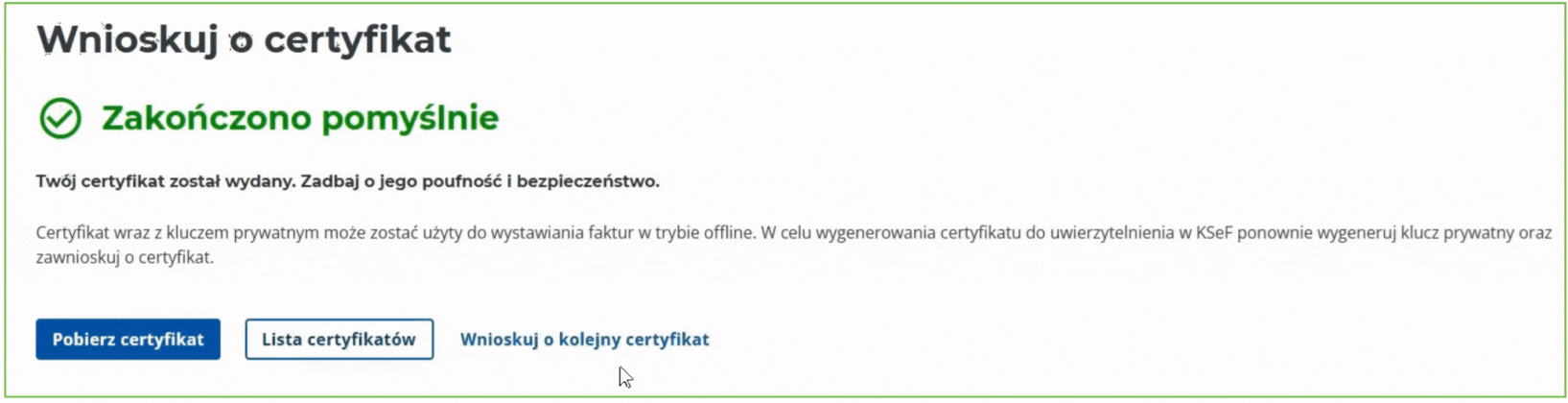
7. Wypełnij dane certyfikatu offline
Wypełnij dane certyfikatu. Wymagane jest wprowadzenie Nazwy certyfikatu oraz utworzenie Hasła, które będzie zabezpieczać klucz prywatny oraz Powtórz hasło. Wybierz opcję Generuj. Klucz prywatny zostanie automatycznie zapisany na Twoim urządzeniu jako plik z rozszerzeniem .key.

8. Przesłanie wniosku - certyfikat offline
Na ekranie pojawi się Przesłanie wniosku. Należy wygenerować dwa certyfikaty. W sekcji Przeznaczenie certyfikatu, wybierz opcję Podpis linku we weryfikacji wystawcy - dla faktur wysyłanych w trybie offline.
Uzupełnij również pole Certyfikat ważny od. Następnie kliknij Wyślij wniosek o wydanie certyfikatu.
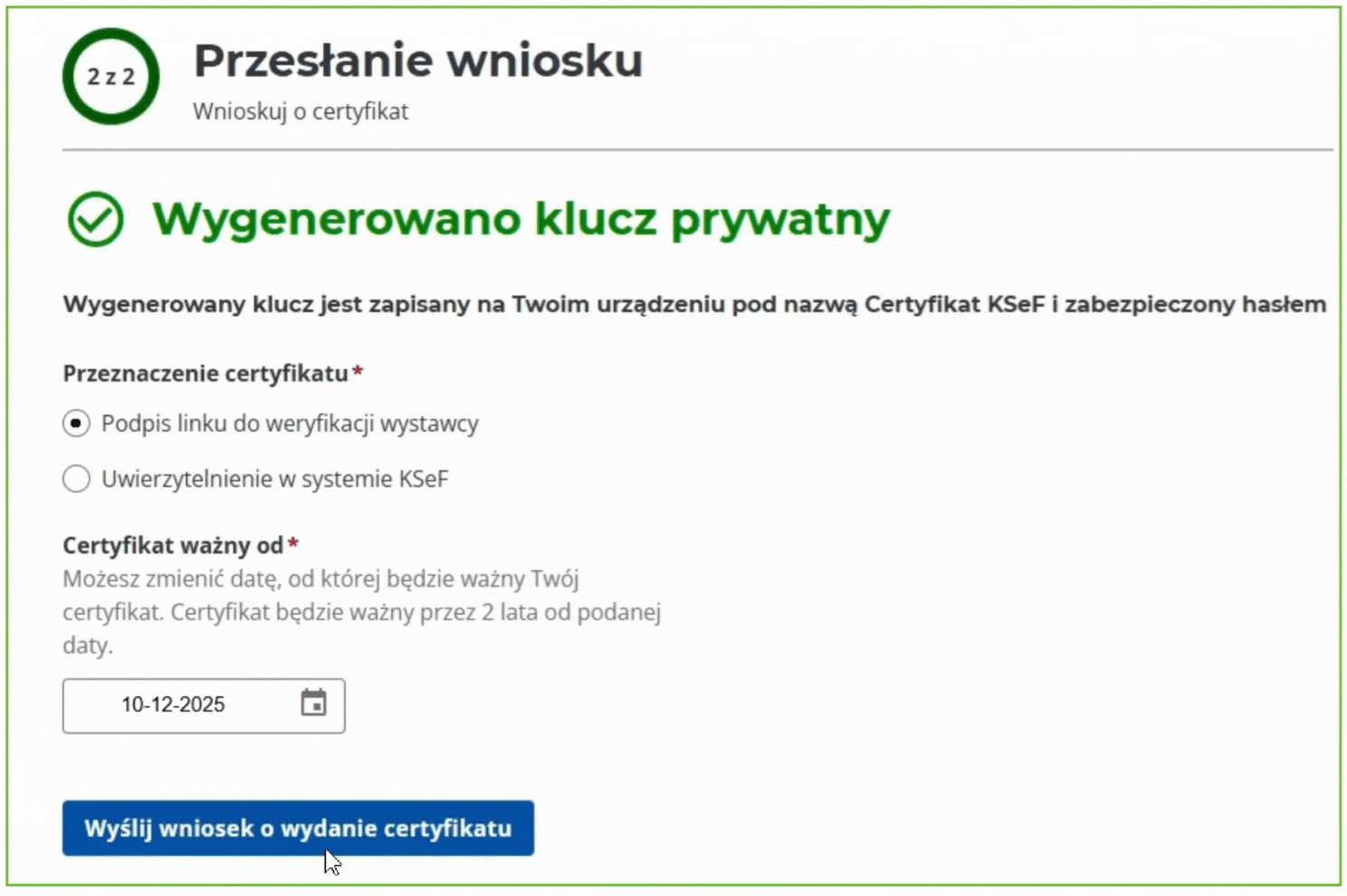
Uwaga: Jeśli podczas wydawania wystąpi błąd, system wyświetli komunikat o błędzie. W takim przypadku złóż wniosek ponownie. Jeśli problem się powtórzy - skontaktuj się z administratorem KSeF (opcja Skontaktuj się z nami w stopce aplikacji).
W zakładce Lista certyfikatów (podzakładka Certyfikaty) znajdziesz informacje o wydanych certyfikatach. Z tego poziomu możesz również złożyć nowy wniosek – kliknij Wnioskuj o certyfikat w prawym górnym rogu.
Certyfikaty można pobierać tylko, gdy mają status Aktywny (wydany i ważny). Zaznacz checkbox przy certyfikacie (możesz pobrać 1 – 10 certyfikatów jednocześnie). Przy większej liczbie użyj filtrów, aby zawęzić listę. Po zaznaczeniu co najmniej jednego certyfikatu przycisk Pobierz certyfikat stanie się aktywny - wybierz format PEM.

Uwaga: Klucz prywatny jest tajny — nie ujawniaj go i przechowuj w bezpiecznym miejscu.
Wygenerowany certyfikat wgraj do systemu mOrganizer finansów w zakładce Ustawienia/KSeF wybierając opcję Dodaj certyfikat w sekcji Certyfikat uwierzytelniający (Typ 1).
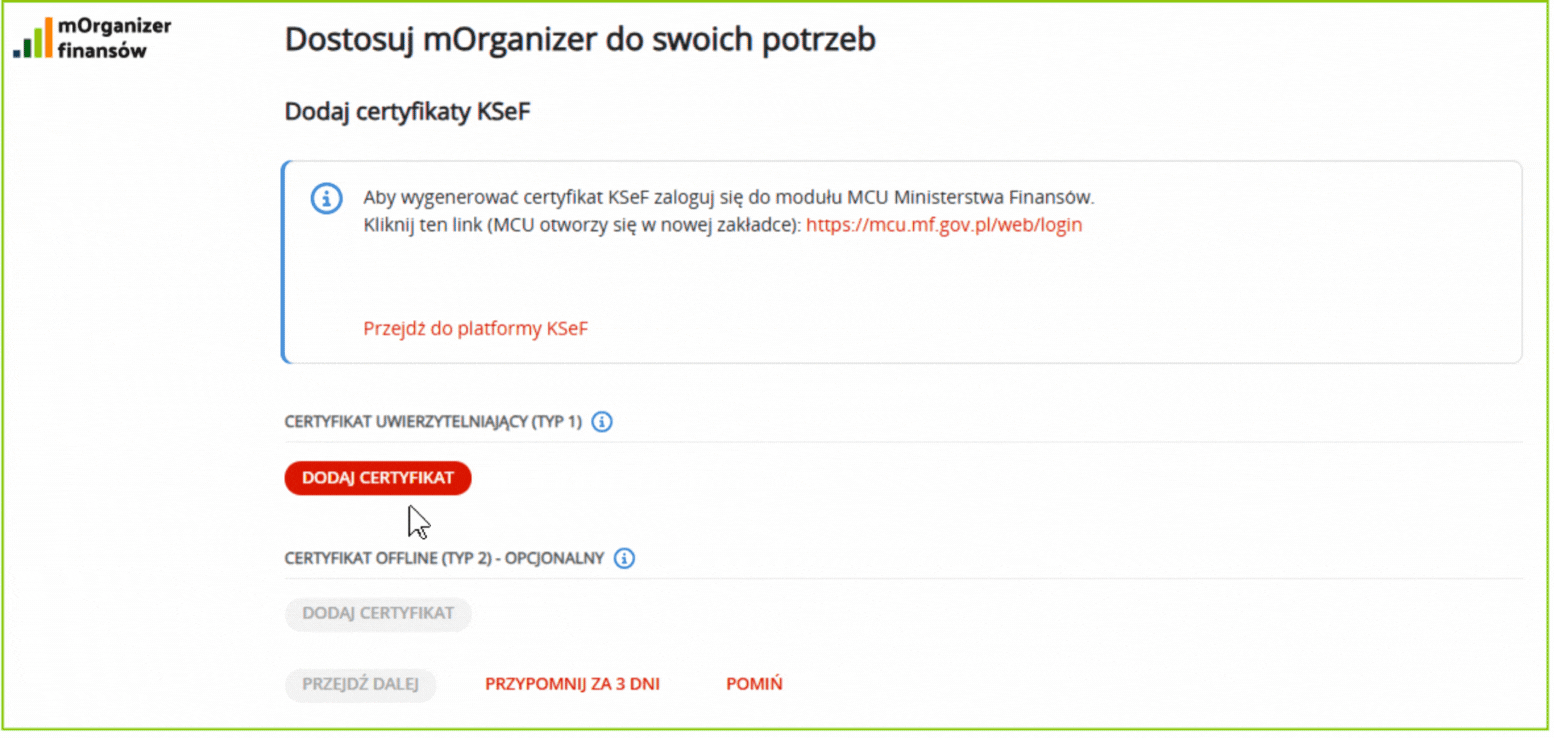
Wgraj certyfikat w formacie .crt, który został wygenerowany w Module Certyfikatow i Uprawnień z przeznaczeniem certyfikatu do Uwierzytelnienia w systemie KSeF. Załącz klucz prywatny w formacie .key. Wprowadź również Hasło do klucza prywatnego, które zostało zdefiniowane podczas generowania certyfikatu oraz zapisz zmiany.
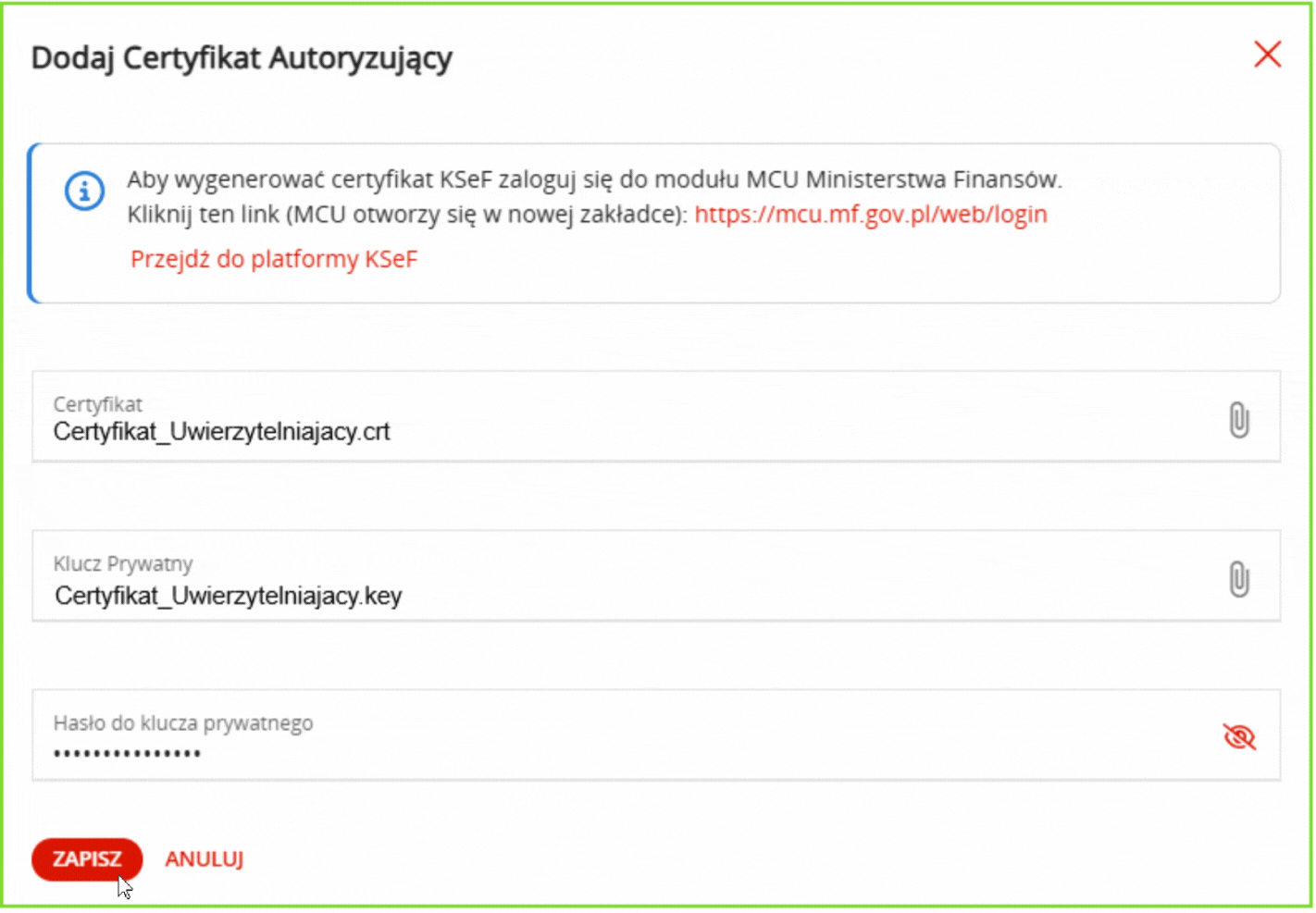
W sekcji Certyfikat offline (Typ 2) - opcjonalny wybierz opcję Dodaj certyfikat. Wgraj certyfikat w formacie .crt, który został wygenerowany w MCU z przeznaczeniem do Podpisu link do weryfikacji wystawcy. Załącz klucz prywatny w formacie .key.

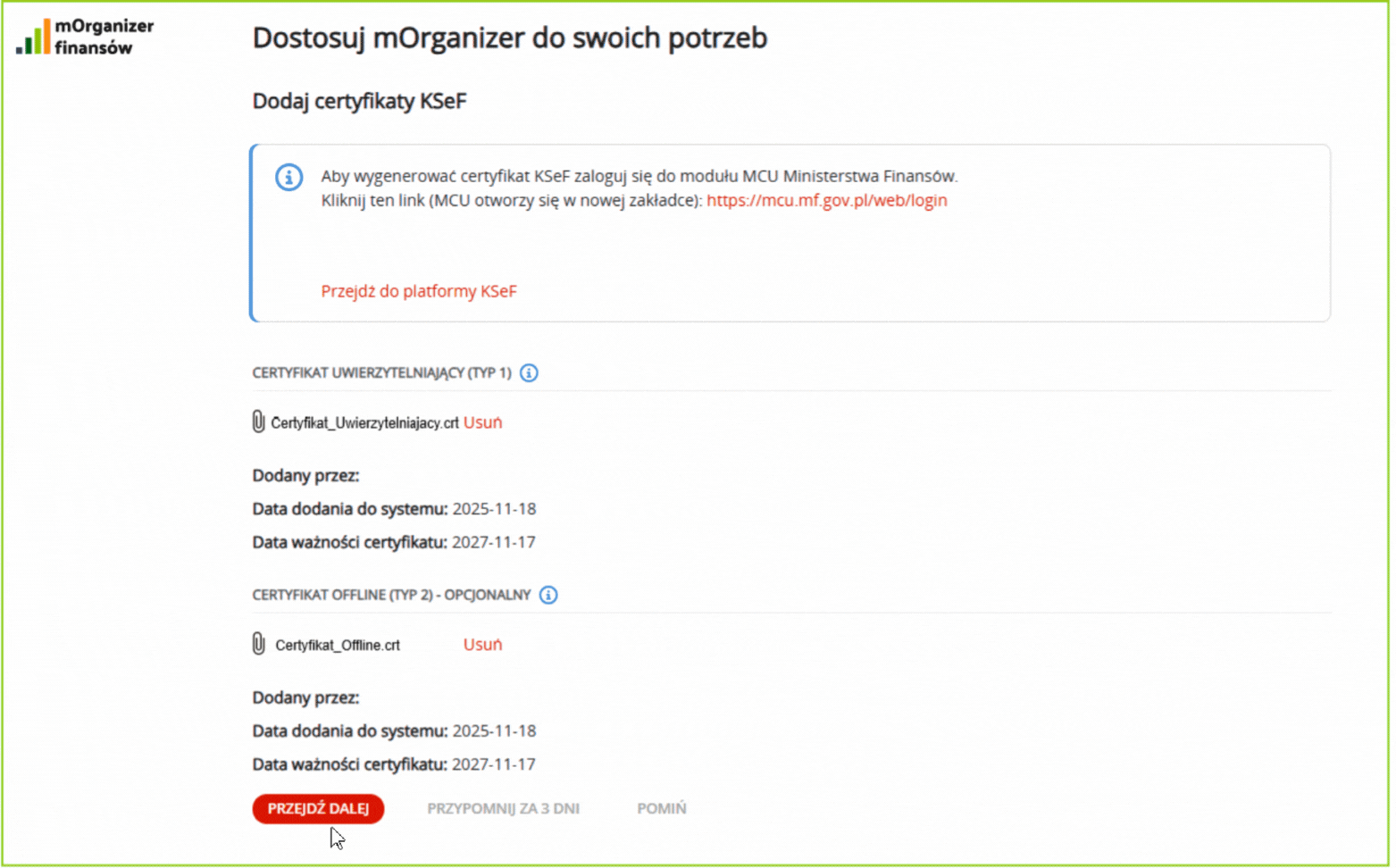
Na koniec wybierz opcję Przejdź dalej. Gotowe. System mOrganizer jest już połączony z KSeF.
Czy ten artykuł był pomocny?
To wspaniale!
Dziękujemy za opinię
Przepraszamy, że nie udało nam się pomóc!
Dziękujemy za opinię
Wysłano opinię
Doceniamy Twój wysiłek i postaramy się naprawić artykuł